Владимир Завгородний - Adobe Photoshop CS3
- Название:Adobe Photoshop CS3
- Автор:
- Жанр:
- Издательство:046ebc0b-b024-102a-94d5-07de47c81719
- Год:2008
- Город:Санкт-Петербург
- ISBN:978-5-91180-767-2
- Рейтинг:
- Избранное:Добавить в избранное
-
Отзывы:
-
Ваша оценка:
Владимир Завгородний - Adobe Photoshop CS3 краткое содержание
В книге, посвященной Adobe Photoshop CS3, рассматривается широкий спектр возможностей программы с акцентом на решение часто встречающихся специфических задач: ретушь и коррекция фотографических изображений, работа со слоями, подготовка изображений к печати.
Особенность этого издания – новый подход к структурированию и изложению информации, который позволяет читателю уже в первых главах познакомиться с эффективными техниками работы и использовать их при изучении нового материала. Книга раскрывает возможности Adobe Photoshop CS3 в порядке, обусловленном реальными потребностями при работе.
Adobe Photoshop CS3 - читать онлайн бесплатно ознакомительный отрывок
Интервал:
Закладка:
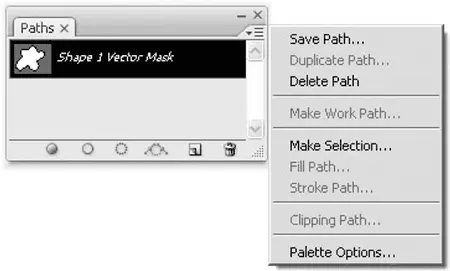
Рис. 6.8. Палитра Paths (Пути) с открытым меню
Некоторые команды меню палитры совпадают с командами основного меню (они повторяются для удобства), а некоторые уникальны. Команды меню палитр обычно не имеют клавиатурных сокращений, но могут иметь свои подменю.
Как и в случае с инструментами, мы не будем рассматривать палитры иначе, как в связи с изучаемыми темами.
Некоторые палитры, относящиеся к профессиональной работе или специализированным операциям (например, к работе с веб-графикой), в этом издании не рассматриваются. Однако в справочных целях мы перечислим все существующие в Adobe Photo shop палитры, сопроводив их краткими описаниями и ссылкой на то, в какой главе мы познакомимся с ними подробнее (если палитра рассматривается в книге).
• Палитра Actions(Действия) хранит в себе макрокоманды – последовательности действий, которые могут быть выполнены программой автоматически; они применяются для автоматизации рутинных операций. Мы познакомимся с этой палитрой в главе 22, посвященной автоматизации действий.
• На палитре Brushes(Кисти) настраиваются многочисленные параметры кисти для различных инструментов – не только для инструмента Brush(Кисть), но и для инструментов копирования, ретуши и коррекции. Эту палитру мы изучим в главе 12 при разговоре об инструментах рисования, которые могут использовать наибольшее число ее настроек.
• Палитра Channels(Каналы) позволяет просматривать цветовые и вспомогательные каналы изображения; часть ее функций мы узнаем в главе 15, говоря о выделении и сохранении выделений с помощью альфа-каналов.
• Палитры Character(Символы) и Paragraph(Абзац) содержат различные настройки текста и изучаются в главе 20, посвященной работе с текстом.
• Палитры Color(Цвет) и Swatches(Образцы цвета) предназначены для выбора цвета (например, при использовании инструментов рисования), и эти палитры мы встретим в главе 12, посвященной инструментам рисования.
• Палитра Histogram(Гистограмма) содержит информацию о распределении яркостей пикселов в изображении и будет нами рассмотрена в главе 13 при изучении яркостной коррекции.
• Палитра History(История) используется для отмены действий, выполненных над изображением, и с ней мы познакомимся в главе 11.
• Палитра Info(Информация) может отображать различную информацию об изображении – его размер, размер созданного выделения, точную информацию о цвете отдельных пикселов в изображении.
• Палитра Layer Comps(Композиции слоев) позволяет запоминать взаимное расположение и настройки слоев в документе и впоследствии быстро восстанавливать эти настройки – таким образом можно создать несколько вариантов оформления в одном документе и переключаться между ними.
• Палитра Layers(Слои) содержит всю необходимую информацию и команды для эффективной работы со слоями документа и изучается в главе 10.
• Палитра Navigator(Навигатор) используется для перемещения по документу и его масштабирования; встретится нам уже в главе 7.
• Палитра Options(Настройки) – так называется панель управления, которую мы будем изучать каждый раз «заново» при освоении новых инструментов.
• Палитра Paths(Пути) содержит векторные кривые (пути), которые можно использовать для создания векторных масок или как траектории для рисования инструментами и т. д.
• Палитра Styles(Стили) содержит стили слоев – комплексные настройки эффектов слоя, которые могут быть с помощью палитры легко применены к любому слою буквально одним движением.
• Палитра Tool Presets(Настройки инструментов) может содержать стандартные или пользовательские настройки инструментов, позволяющие быстро переключаться между разными режимами работы одного и того же инструмента.
• Палитра Tools(Инструменты) – другое название для панели инструментов, с ней мы уже вкратце познакомились.
Разумеется, многие палитры мы будем использовать на протяжении всей книги, поскольку они будут жизненно необходимы для работы.
Панель управления
Хотя в списке палитр мы приводили палитру Tools(Инструменты), под определение «палитры» она не подходит, поскольку не является в полном смысле слова «плавающей»: ее размер нельзя изменить и состыковать с другими палитрами. Поэтому чаще ее называют панелью инструментов.
Точно так же не подходит под определение палитры и панель управления. Панель управления в Photoshop (и других графических редакторах) ценна как раз тем, что не похожа на остальные. В частности, у нее нет фиксированного содержания; в ходе работы панель управления отображает настройки того инструмента, с которым мы работаем (рис. 6.9).
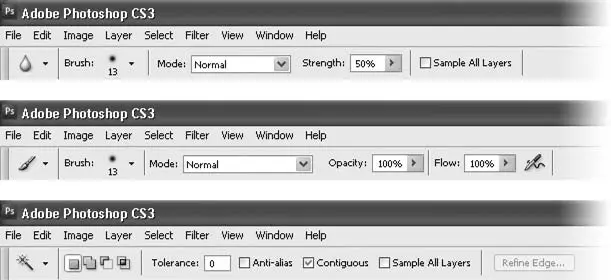
Рис. 6.9. Панель управления при работе с разными инструментами
На рис. 6.9 можно видеть, как выглядит панель управления при работе с разными инструментами (сверху вниз): Blur(Размытие), Brush(Кисть) и Magic Wand(Волшебная палочка). Для каждого инструмента она отображает его, и только его настройки. С разными состояниями панели управления мы познакомимся, когда будем изучать различные инструменты.
Интерфейс окна документа
Окно документа Adobe Photoshop содержит некоторые уникальные элементы интерфейса, не встречающиеся в большинстве других программ.
На рис. 6.10 мы видим, что в дополнение к кнопкам управления окном и полосам прокрутки окно документа содержит линейки (они могут быть как отображены, так и скрыты). Кроме того, в нижней части окна присутствует строка состояния.

Рис. 6.10. Окно документа Adobe Photoshop
В строке состояния крайнюю левую позицию занимает числовое поле, в котором указан масштаб отображения изображения (масштаб и цветовой режим также указаны в заголовке окна). Чуть правее показывается справочная информация (на рис. 6.10 это размеры файла документа); установить строку состояния на отображение нужной информации можно с помощью черной стрелки-треугольника рядом с полосой прокрутки (рис. 6.11), которая вызывает собственное меню строки состояния.
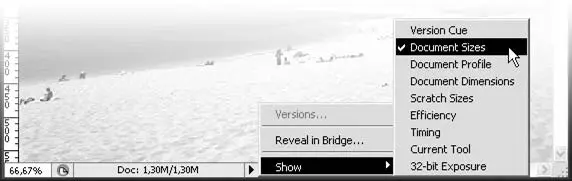
Рис. 6.11. Меню с командами для отображения различной информации в строке состояния
Подменю Show(Показать) позволяет нам выбрать для отображения различной информации следующие команды:
Читать дальшеИнтервал:
Закладка:









